如果发生以下问题,请检查原稿和扫描仪的状态。
原稿频繁夹纸
频繁发生进纸错误
频繁发生文档保护问题
对于折叠或卷曲的原稿,请在装入前抚平原稿。
混合装入各种不同尺寸的原稿时,请将原稿要扫描的一面朝上放入,确保按照如下图所示排列打印纸尺寸,即最宽的一张放在后面,最窄的一张放在进纸器中心。接着,滑动侧导轨,将其与最宽原稿对齐。
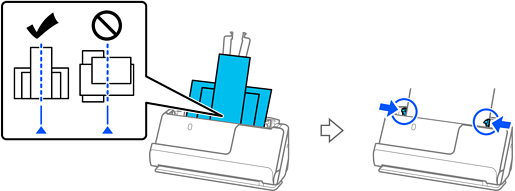
如果问题未解决,请尝试分开扫描每种尺寸的原稿,或者逐张扫描原稿。每次装入原稿时,将侧导轨与原稿的宽度对齐。
可以使用以下方法分开多次扫描原稿,然后将其保存到一个文件。
使用 Epson Scan 2 时,请选中扫描后添加或编辑页面复选框,然后再扫描原稿。可以在扫描后添加不同的原稿或编辑(旋转、移动和删除)扫描的页面。有关详细信息,请参见 Epson Scan 2 帮助。
可以使用扫描仪软件。
有关在 Document Capture Pro 中扫描后添加或编辑扫描页面的详细信息,请参阅 Document Capture Pro 帮助。
扫描后,从出纸器或出纸槽中取出原稿。